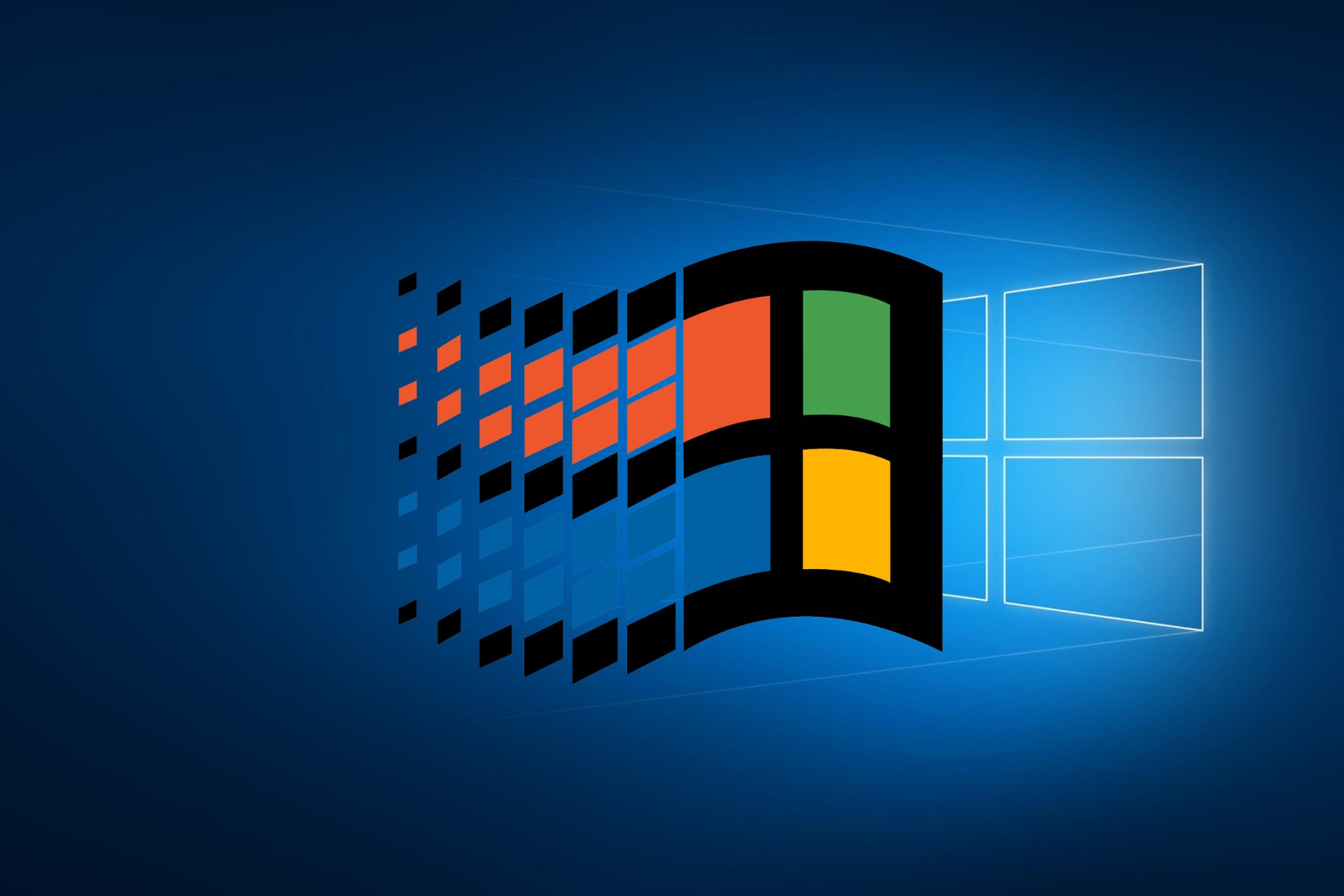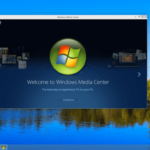- Si bien se puede decir que Windows 10 es el sistema operativo Windows de aspecto más moderno, algunos todavía prefieren el Windows 95 de aspecto retro.
- En la siguiente guía, le mostraremos cómo puede hacer que su PC moderna luzca como si estuviera ejecutando Windows 95.
- Exploraremos algunas herramientas de terceros, así como algunos métodos manuales que pueden ser útiles.
- Cualquiera que sea el caso, su interfaz de usuario aparecerá como Windows 95, mientras se ejecuta como Windows 10.
Windows 10 proporciona numerosas capacidades y es, sin duda, uno de los mejores sistemas operativos jamás inventados.
Pero a algunos usuarios, especialmente aquellos que están familiarizados con Windows 95, parece que no les gusta su apariencia y prefieren apegarse a los fondos de escritorio de Windows 95 de la ‘vieja escuela’ pero nostálgicos.
Y debido a que Microsoft no incluyó un tema de Windows 95 para Windows 10 durante el lanzamiento del sistema operativo, los usuarios apasionados han buscado frenéticamente una solución con resultados mixtos.
A uno de los usuarios de DeviantArt llamado Kizo2703 se le ocurrió un tema similar a Windows 95 (Gratis) y la mayoría de los usuarios nostálgicos parecen satisfechos con los resultados.
Veamos el proceso de descarga e instalación del tema a continuación, así que sigue leyendo.
¿Cómo instalo el tema de Windows 95 en PC con Windows 10?
1. Use una suite de personalización de escritorio de terceros
Siempre que se canse del aspecto genérico de Windows 10 y quiera darle un aspecto más distintivo, ya sea con un tema de Windows 95 o un tema de nave espacial ultrafuturista, una herramienta de personalización de escritorio de terceros definitivamente puede ser útil.
Nuestro paquete de software de recomendación se compone de múltiples herramientas que pueden darle a su PC una revisión completa en términos de apariencia.
Por ejemplo, incluye un gran software que te permite instalar fondos de pantalla animados y protectores de pantalla en tu PC que puedes crear tú mismo.
En el caso que nos ocupa, probablemente le gustará cómo viene con otro producto incluido, que básicamente se puede usar para darle a su PC un tema completamente nuevo.
Con un poco de ajuste, incluso puede hacer que parezca que está ejecutando Windows 95.
Esta herramienta también puede hacer que su PC suene como Windows 95, lo que permite incluir un paquete completo de nostalgia en el trato.
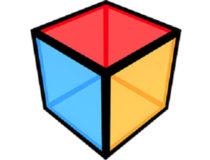
Escritorio de objetos
¡Dale a tu Windows 10 una actualización completa (o una versión anterior) en el departamento visual con este completo paquete de software!
2. Usa un tema personalizado de Windows 10
- Descarga el tema clásico de Windows 95.
- Haga clic en el Descargar en el lado derecho para inicializar la descarga.
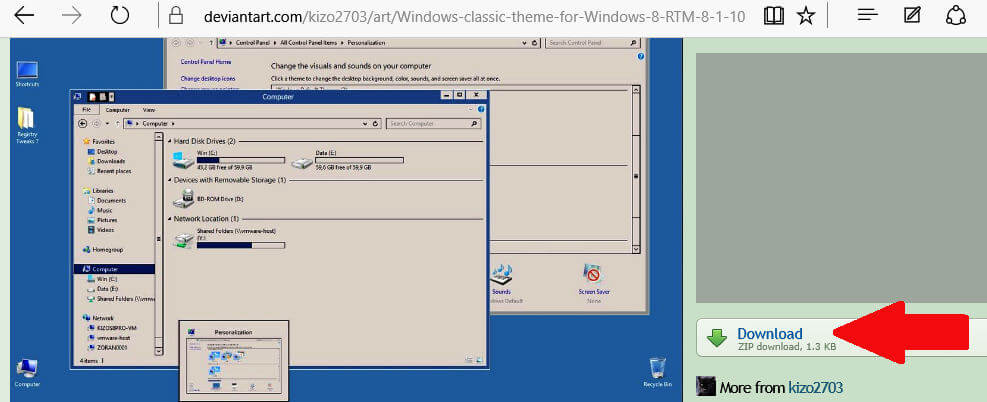
- Extraiga lo descargado a su C:WindowsResourcesEaseofAccess Themes carpeta.
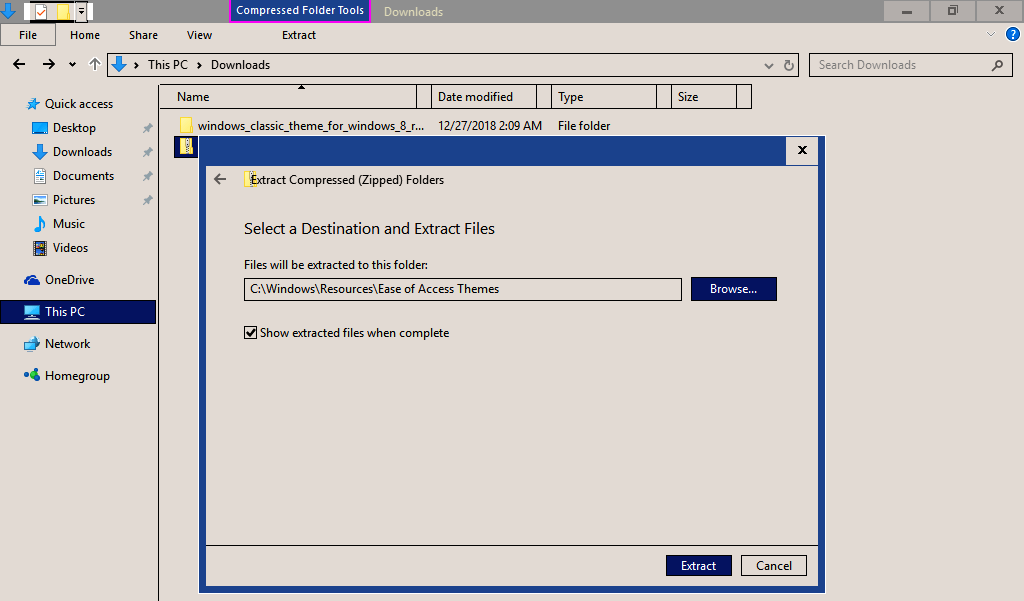
- Vaya al escritorio y haga clic derecho en un espacio vacío.
- Haga clic en Personalizar y elige Ajustes de tema.
- Haga clic en el tema clasico como se ve bajo los temas de alto contraste.

- Su escritorio ahora cambia para parecerse mucho a un escritorio clásico de Windows 95, a pesar de que falta el logotipo sentimental de Windows 95.
E incluso puede personalizar aún más los colores de fondo en lugar de quedarse con el azul tradicional. Estos son los pasos a seguir:
- Haga clic derecho en un espacio vacío en su escritorio.
- Haga clic en Personalizar.
- Bajo Antecedentes, haga doble clic en su color de fondo preferido. El color de fondo de su escritorio de Windows 95 cambiará a su nueva elección.
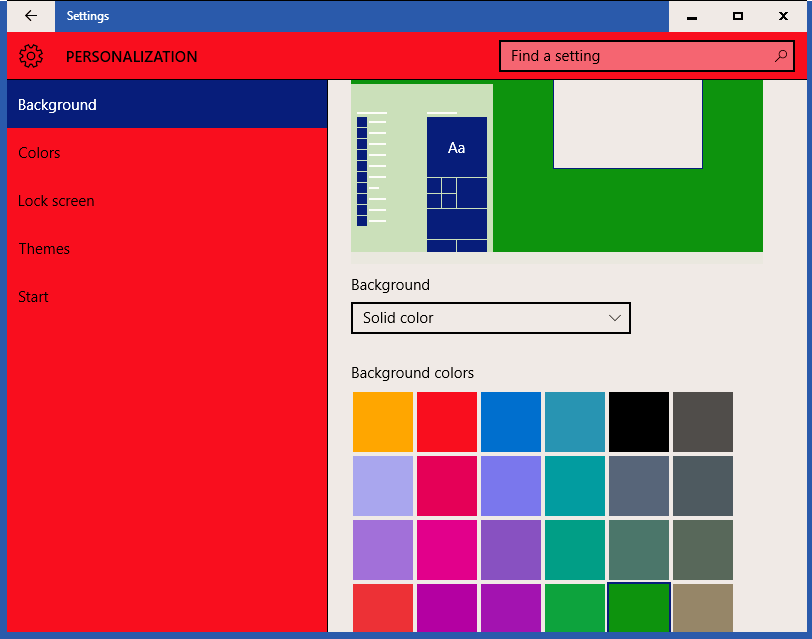
Ahora, la barra de tareas en Windows 10 ya no está asociada con la función de tema, por lo que aplicar el nuevo tema clásico no afectará la apariencia de la barra de tareas y la única opción es jugar con la configuración de alto contraste.
¿Cómo desinstalo el tema de Windows 95 de Windows 10?
- Navegue a la siguiente carpeta: C:WindowsResourcesEaseofAccessThemes
- Seleccione el tema clásico.
- Presione eliminar para borrarlo.
Eliminas el tema ya que no puedes desinstalarlo como los programas convencionales. Ahora puede volver a los temas habituales de Windows 10.
Esperamos que estas recomendaciones hayan sido de ayuda. ¿Qué método prefieres cuando quieres darle a tu PC moderna una sensación más nostálgica?
Háganos saber qué método prefiere dejándonos un mensaje en la sección de comentarios a continuación, y también si tiene alguna pregunta u otras sugerencias.